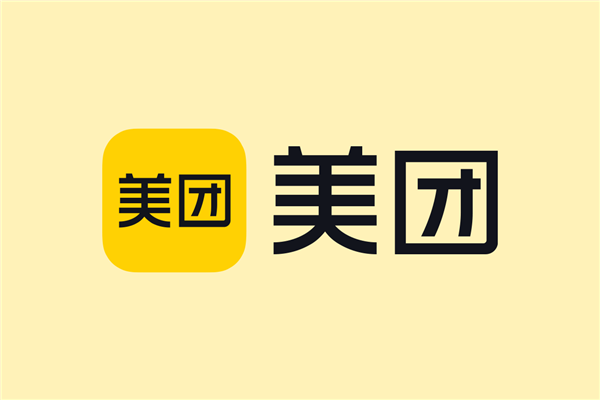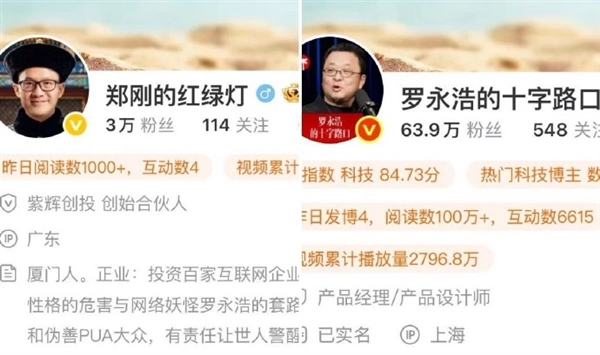ainer\">
有时候我们需要遮挡视频的某些部分内容,这就需要给视频打上马赛克了。那么Pr(premiere)怎样给视频打马赛克或者添加马赛克效果呢?
工具
Adobe premiere Pro CS6
操作方法
01
如图,现在视频轨道上面放上要打马赛克的视频,视频1轨道和视频2轨道放的是同一个视频(非常重要)。
02
接着我们在效果面板搜索马赛克。
03
然后把马赛克效果拖拽到视频2轨道上。
04
接着再在效果面板搜索裁剪效果,然后把裁剪效果拖拽到视频2轨道上。
05
接着来到上面的特效控制面板这里,找到裁剪特效。
06
这里我们需要设置裁剪的区域,通过设置裁剪特效的参数可以裁剪掉多余的马赛克效果,留下部分马赛克效果。
07
如图,裁剪之后,部分视频就被打上马赛克了。
阅读前请先查看【免责声明】本文内容由互联网用户自发贡献,该文观点仅代表作者本人,本站仅供展示。如发现本站有涉嫌抄袭侵权/违法违规的内容,请发送邮件至 1217266901@qq.com 举报,一经查实,本站将立刻删除。 转载请注明出处:https://jingfakeji.com/tech/32554.html